首先在[原則概觀]的頁面中,可以看到系統管理人員,將可以藉由不同原則的設定與套用,來決定哪一些個體或群體的裝置功能,需要特別強制設定其組態,或是開放哪一些功能讓使用者可以自行改變其設定值。請點選位在[工作]區域中的[新增原則]連結繼續。
在[建立新原則]頁面中,預設會有四種範本可以選擇,其中[Windows防火牆設定]當然僅適用在Windows系列的用戶端電腦上,因此在這裡我們選取[行動裝置安全性原則],然後再點選[使用建議的設定建立及部署原則]。點選[建立原則]繼續。
請注意!在您建立原則之前,如果想要先查看這預設範本的套用內容有哪一些,可以先點選[檢視此原則範本的建議設定]。接著您可以從現有的群組之中,來挑選準備要套用此安全原則的群組。在預設的狀態下僅會有一個[Ungrouped Users],您可以事先自訂好所有的群組,並且可以使用中文命名。完成新增之後點選[確定]繼續。
完成了新原則的建立與部署之後,我仍可以隨時對於原則設定內容來進行調整,以及重新設定所要套用的群組。如下圖所示在[所有原則]頁面中,可以看到我們剛剛所建立的原則。請在選取之後點選[編輯]繼續。
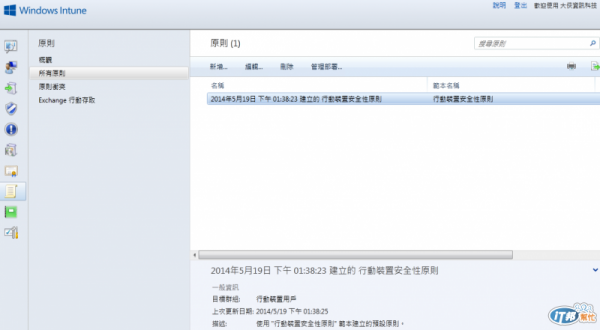
待續 ... ![]()
